- Tác giả Abigail Brown [email protected].
- Public 2024-01-15 11:30.
- Sửa đổi lần cuối 2025-01-24 12:29.
Ngoài nhiều công cụ kiểm tra ổ cứng miễn phí có sẵn để tải xuống, một số công cụ sửa chữa ổ cứng thương mại có tính phí sẽ giúp xác định xem ổ cứng của bạn có hoạt động bình thường hay không.
Các chương trình này không nhất thiết phải tốt hơn các chương trình kiểm tra ổ cứng miễn phí, nhưng cân nhắc rằng bạn đang trả tiền cho chúng, bạn có thể nhận được hỗ trợ khách hàng nếu cần. Các công cụ thương mại này cũng có xu hướng hỗ trợ nhiều hệ thống tệp và tính năng hơn, có thể là thứ mà bạn đang theo đuổi.
Vì vậy, nếu bạn đã thử Kiểm tra Lỗi trong Windows hoặc một số công cụ miễn phí nhưng vẫn chưa gặp may, có thể đã đến lúc rút ví hoặc ví và thử một trong những công cụ này.
Sao lưu các tập tin của bạn trong trường hợp ổ cứng bị lỗi khiến việc khôi phục dữ liệu của bạn trở nên cực kỳ khó khăn hoặc không thể. Có rất nhiều công cụ sao lưu miễn phí mà bạn có thể cài đặt để sao lưu vào ổ cứng khác hoặc bạn có thể lưu trữ tất cả các bản sao lưu của mình trực tuyến bằng dịch vụ sao lưu trực tuyến.
Có rất ít chương trình uy tín tập trung vào sửa chữa ổ cứng ở mức độ mà tôi muốn giới thiệu. Nếu bạn biết nhiều hơn hai điều được liệt kê bên dưới, vui lòng cho chúng tôi biết.
SpinRite
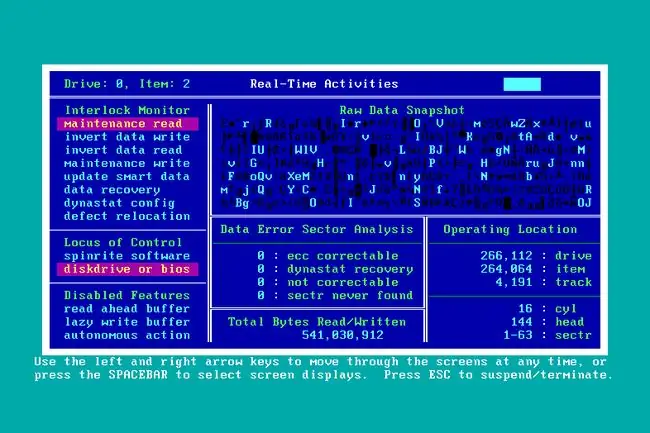
Những gì chúng tôi thích
Tài liệu và hỗ trợ kỹ lưỡng.
Điều chúng ta không thích
- Khả năng khôi phục dữ liệu hạn chế.
- Các công cụ miễn phí khác làm hầu hết những gì SpinRite làm.
SpinRite là một trong những công cụ chẩn đoán và sửa chữa ổ cứng thương mại mạnh nhất hiện nay. Nó đã có sẵn trong nhiều năm.
SpinRite hoạt động bằng cách thực hiện một số nỗ lực duy nhất để khôi phục dữ liệu từ các khu vực bị lỗi, sau đó dữ liệu được chuyển đến vị trí an toàn, các khu vực xấu được thay thế bằng các phần dự phòng và dữ liệu được ghi lại để đạt được truy cập lại một lần nữa.
Có thể có hai chế độ với SpinRite-một để phục hồi và một để bảo trì. Phần đầu tiên sẽ hoàn thành nhanh hơn và dành cho tình huống khẩn cấp, trong khi phần sau thì kỹ lưỡng hơn do được phân tích sâu.
Chương trình sửa chữa đĩa SpinRite tương thích với các hệ thống tệp và ổ cứng mới nhất. Nó cũng độc lập với hệ điều hành vì nó sử dụng Hệ điều hành FreeDOS. Do kích thước nhỏ, nó có thể dễ dàng chạy từ bất kỳ phương tiện có khả năng khởi động nào, như CD hoặc ổ đĩa flash và có thể được "xuất" sang tệp ISO.
SpinRite cũng cực kỳ nhanh với những gì nó làm. Ở tốc độ tối đa, trong trường hợp tốt nhất, chương trình có thể đạt tốc độ lên đến 2 GB mỗi phút hoặc 120 GB dữ liệu mỗi giờ.
SpinRite là một công cụ chuyên nghiệp và có giá tương ứng, hiện tại là $ 89 USD. Đối với cá nhân, bạn có thể mua một bản sao của chương trình và sử dụng nó trên bất kỳ máy tính cá nhân nào của mình, nhưng người mua là công ty phải mua bốn bản sao để sử dụng SpinRite trên máy khách.
Nếu bạn sở hữu phiên bản SpinRite cũ hơn, tùy thuộc vào phiên bản bạn có, bạn có thể nâng cấp với giá từ $ 29 USD đến $ 69 USD. Bất kỳ ai có phiên bản cũ nhất của chương trình sẽ phải trả nhiều tiền hơn cho việc nâng cấp so với chủ sở hữu của các phiên bản mới hơn.
HDD Regenerator
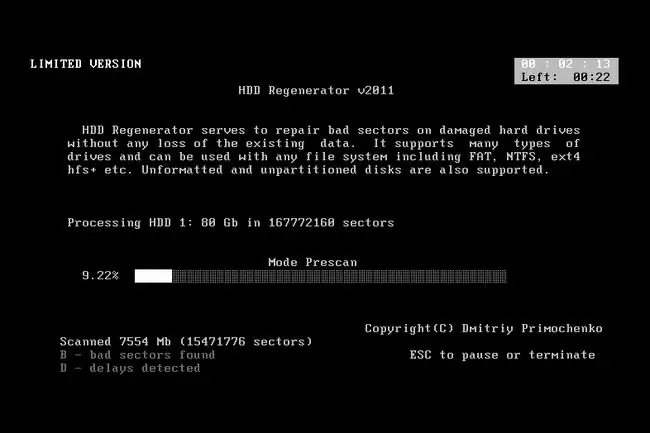
Những gì chúng tôi thích
- Đi kèm với đảm bảo hoàn tiền.
- Dễ sử dụng.
Điều chúng ta không thích
-
Có thể mất dữ liệu khi tạo lại các thành phần xấu.
- Yêu cầu đĩa CD hoặc ổ đĩa flash.
Giống như SpinRite, HDD Regenerator dựa trên văn bản, nhưng nó vẫn dễ sử dụng và không đặt câu hỏi phức tạp hoặc khiến bạn phải thiết lập các tùy chọn quét tùy chỉnh.
Sau khi tải xuống, hãy ghi chương trình vào thiết bị USB (ổ đĩa flash sẽ hoạt động tốt nhất) hoặc ra đĩa. Quá trình ghi đĩa diễn ra tự động với cả hai tùy chọn nhờ các công cụ ghi đĩa có trong HDD Regenerator.
Khi bạn khởi động lần đầu vào HDD Regenerator, bạn phải chọn ổ cứng để quét, sau đó chọn kiểu quét để thực hiện.
Có hai tùy chọn quét trong chương trình này. Đầu tiên chỉ là một bản quét trước để báo cáo nếu tìm thấy bất kỳ khu vực xấu nào. Để thực sự sửa chữa các cung, HDD Regenerator phải chạy ở chế độ khác, được gọi là quét bình thường.
Nếu chọn cách quét thông thường, bạn có thể chọn quét và sửa chữa đĩa, quét nhưng chỉ hiển thị các phần bị lỗi và không sửa chữa chúng hoặc tạo lại tất cả các phần trong một phạm vi ngay cả khi chúng không bị lỗi. Bất kể bạn chọn kiểu quét nào, bạn có thể bắt đầu ở khu vực 0 hoặc chọn thủ công các khu vực bắt đầu và kết thúc.
Khi HDD Regenerator kết thúc, nó sẽ hiển thị danh sách các lĩnh vực đã được quét cũng như số lần phát hiện chậm trễ, các lĩnh vực chưa được sửa chữa và các lĩnh vực đã được khôi phục.
Trừ khi bạn đang sử dụng HDD Regenerator trên CD hoặc DVD, bạn cũng có thể tiếp tục quá trình quét nếu nó bị hỏng bất cứ lúc nào.
HDD Regenerator là ổ cứng, hệ thống tệp và hệ điều hành độc lập. Điều này có nghĩa là nó có thể hoạt động bất kể ổ cứng được định dạng như thế nào là FAT, NTFS, HFS + hoặc bất kỳ hệ thống tệp nào khác, cũng như bất kể hệ điều hành hoặc cách ổ đĩa được phân vùng (thậm chí nó có thể được bỏ phân vùng).
Mặc dù HDD Regenerator có thể hoạt động trên bất kỳ hệ điều hành nào, trước tiên nó cần phải chạy trên Windows vì đó là cách bạn phải tạo ổ đĩa flash hoặc đĩa có thể khởi động.
Khi tôi kiểm tra phần mềm sửa chữa ổ cứng HDD Regenerator, mất hơn năm phút để hoàn tất quá trình quét sẵn trên ổ 80 GB.
HDD Regenerator hiện có giá $ 59,95 USD, và với nó, bạn được sử dụng trọn đời, một năm cập nhật nhỏ miễn phí và giảm giá khi nâng cấp lớn. Tuy nhiên, đó chỉ là một bản sao; sẽ được giảm giá mạnh nếu bạn mua số lượng lớn (ví dụ: 50 bản trở lên làm giá giảm xuống còn $ 16 USD mỗi bản).
Một phiên bản demo miễn phí cũng có sẵn nếu bạn sử dụng liên kết Tải xuốngtrên trang tải xuống, nhưng nó chỉ quét và sửa chữa khu vực xấu đầu tiên mà nó tìm thấy.






